📝 Người dùng có thể đổi tên laptop với nhiều mục đích và lí do khác nhau.
🌟 Chẵng hạn như hãy đổi tên thiết bị của bạn để xác định thiết bị dễ hơn khi bạn sử dụng tài khoản Microsoft trên nhiều máy tính.
👉 Ở bài post này Trung Tâm sẽ hướng dẫn cho các bạn cách đổi tên trên Laptop của mình một cách nhanh chóng.
Một cách cực kì đơn giản và dễ thực hiện:
Đổi tên máy tính bằng Windows Settings
Bước 1: Trước hết, chúng ta sẽ mở giao diện cửa sổ Windows Settings bằng cách nhấn chọn Start menu rồi nhấn tiếp vào biểu tượng răng cưa.
Hoặc bạn có thể sử dụng tổ hợp phím Windows+I để mở Settings.

Bước 2: Trong giao diện Windows Settings, tiếp tục nhấn vào System để thiết lập các thay đổi.
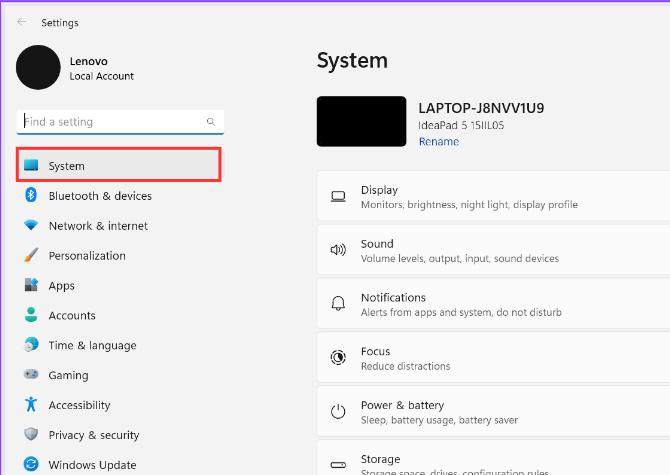
Bước 3: Dưới mục System, click chuột vào About từ cửa sổ bên trái.
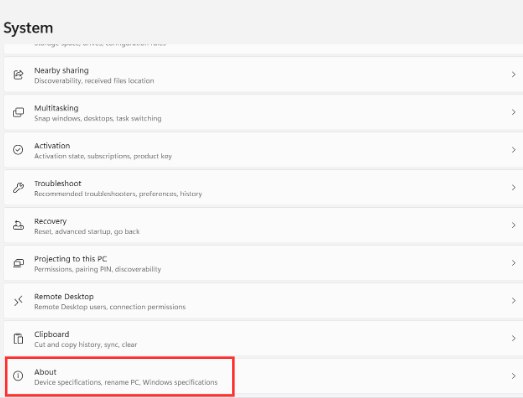
Bước 4: Để đổi tên cho máy tính của mình, bạn kéo xuống dưới, tìm tới tùy chọn Rename this PC và click vào đó.
Cửa sổ mới hiện lên sẽ hiển thị tên hiện tại của thiết bị và một ô để bạn nhập tên mới. Nhập tên máy tính bạn muốn thay đổi vào và nhấp vào Next.
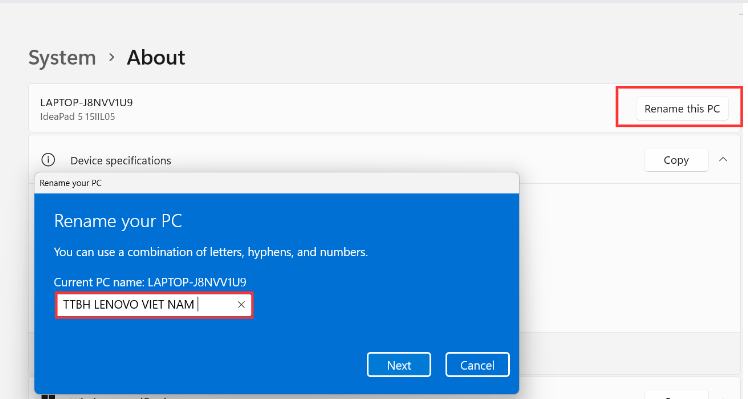
Bước 5: Restart máy tính. Các thay đổi sẽ diễn ra khi bạn khởi động lại máy tính. Bạn có thể chọn Restart now để khởi động lại ngay, hoặc Restart later để khởi động sau.
TRUNG TÂM BẢO HÀNH LENOVO VIỆT NAM Fanpage: https://www.facebook.com/ttbhlenovovietnam/ Zalo OA: https://zalo.me/2325106750747226038
